Alcohol 120 – удобная утилита для работы с виртуальными приводами, образами дисков и всем, что с ними связано. Давайте узнаем, как пользоваться Alcohol 120 и какие функции он выполняет.
Как установить?
Первым делом необходимо инсталлировать программу на ваш жесткий диск. Для этого выполните следующие действия:
- Скачайте инсталлятор программы по ссылке http://www.softportal.com/software-1521-alcohol-120.html. Там вы найдете активированную версию с бесконечным сроком действия, поэтому вам не придется платить за лицензию;
- Пробную версию можно загрузить с официального ресурса http://trial.alcohol-soft.com/en/downloadtrial.php;
- Запустите установщик и следуйте инструкции;
- После установки запустите программу.
Теперь узнаем, как пользоваться Alcohol 120 и что можно сделать с его функционалом.
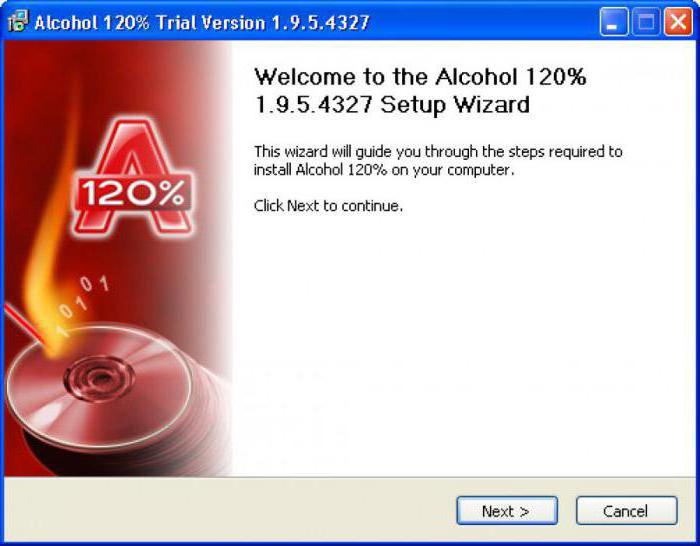
Основной функционал
Для начала перечислим основные функции, которые могут пригодиться рядовому пользователю компьютера:
Как пользоваться Alcohol 120%
- Создание виртуальных приводов. Именно в них монтируют образы дисков ISO.
- Создание самих образов.
- Запись образов на внешние носители.
- Управление DVD/CD дисками.
Остановимся на каждой из возможностей более подробно.
Создание виртуальных приводов
Программа Alcohol 120 может записывать виртуальные диск. Создание привода выполняется очень просто:
- Запустите программу;
- В левой части меню кликните «Виртуальный диск»;
- Напротив пункта «Число виртуальных дисков» установите желаемое количество;
- Теперь в нижнем окне программы, во вкладке «Виртуальные DVD/CD накопители появится то количество приводов, которое вы указали в настройках.
Нажмите ПКМ по необходимому диску и в открывшемся списке выберите «Смонтировать образ», чтобы поместить образ диска в нужный привод. Также в меню можно открыть «Свойства» и посмотреть всю информацию о виртуальном приводе.
Создание образов
В программу встроен мастер по созданию образов. Чтобы его запустить, кликните по кнопке «Создание образа». В появившемся окне сделайте следующее:
- Выберите накопитель, который установлен в физический привод. Именно с него будет создавать виртуальный образ;
- Установите скорость чтения;
- Кликните на «Старт» и дожидайтесь окончания процесса.
Внизу окна будет написан путь до папки с созданным образом.
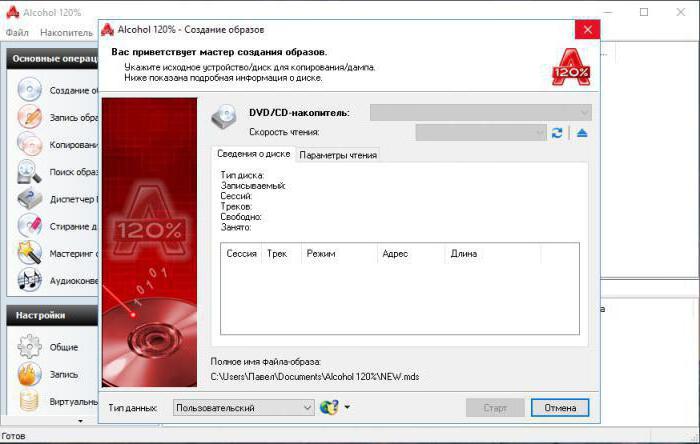
Записать образ на диск
Теперь поговорим о том, как пользоваться Alcohol 120 для записи файлов на диск DVD и CD. Для записи нажмите кнопку «Запись образа». В открывшемся мастере записи дисков из образов вы должны указать путь до файла, который необходимо записать на носитель. Сделать это можно с помощью кнопки «Обзор» и выбора директории. Теперь кликните «Далее» для продолжения процедуры.
Как установить образ диска iso или mds Alcohol 120%
На следующем экране выберите носитель для записи и остальные параметры. Для начала процедуры нажмите кнопку «Старт».
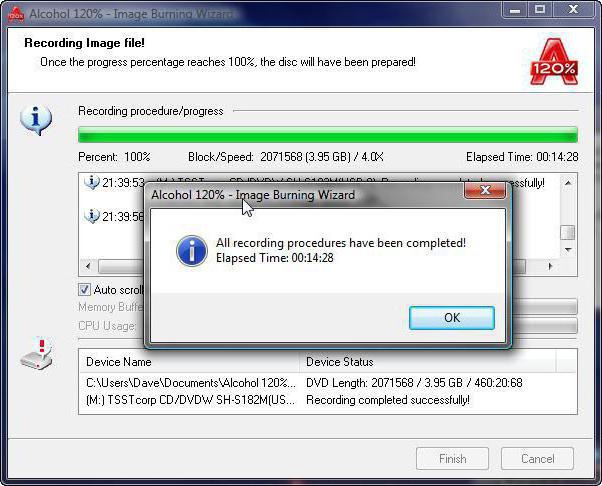
Стирание дисков
Вы можете стирать содержимое дисков CD-RW/DVD-RW через встроенный инструмент Alcohol 120. Как пользоваться функцией – читайте далее.
В главном окне утилиты нажмите на кнопку «Стирание дисков». Перед вами откроется мастер стирания перезаписываемых носителей. В первом окошке будет отображен список всех доступных рекордеров. Далее вы выбираете режим стирания и скорость выполнения. В конце укажите дальнейшие действия после удаления файлов.
Для начала очистки нажмите «Стереть».
Мастеринг
Также Alcohol 120 позволяет создавать новые образы из имеющихся файлов на вашем жестком диске. Для этого понадобится Xtra-мастер. В нем вы должны выбрать данные, из которых будет создаваться образ, с помощью кнопки «Доб. Файлы» или «Доб. Папку».
Также вы можете создать отдельную директорию, уже в образе, с помощью кнопки «Новая папка». Внизу окна находится наглядная полоска заполнения диска и отмечен требуемый тип диска в зависимости от размера папок.
После добавления всех файлов и папок нажмите «Далее». На следующем экране выберите формат образа, введите название и папку для сохранения образа на вашем жестком диске. По завершению нажмите «Старт». Теперь вы знаете, как пользоваться программой Alcohol 120.
Источник: fb.ru
Инструкция по использованию программой Alcohol 120
Alcohol 120 — простая и удобная утилита, с помощью которой можно создавать, записывать и читать образы с дисков (CD и DVD). C ней легко сохранять точные копии информации и хранить в виртуальном приводе. Это особенно удобно, когда, например, нужно открыть файл MDF в игре со старыми расширениями или перезаписать фильм.
Но у многих пользователей часто возникают вопросы и проблемы, связанные с этой программой. У кого-то не получается смонтировать образ, у других — создать виртуальный диск, а некоторые и вовсе не знают, как пользоваться Алкоголем 120. Давайте сейчас разберёмся со всеми возникающими вопросами.
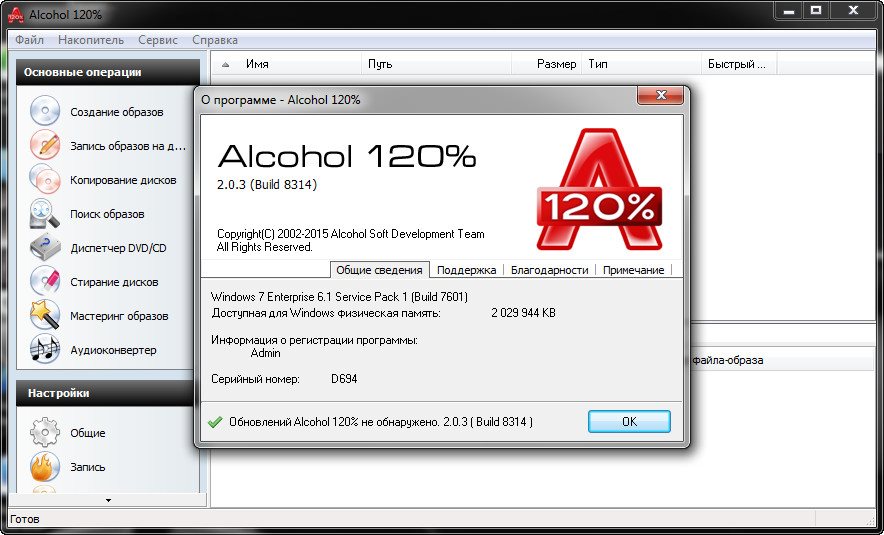
Функционал и основные операции
Программа Алкоголь 120 многофункциональна и по праву считается одной из лучших в своём сегменте. В её функционал входят такие возможности:
- создавать и записывать образы (полностью копировать файлы с исходного диска и записывать эту копию на другой носитель);
- создавать виртуальные приводы (формируется второй привод, в который можно монтировать образы дисков);
- обходить популярные системы защиты;
- выполнять точную эмуляцию дисков.
Интерфейс программы незамысловатый, интуитивно понятный. Пользоваться ею несложно, ведь все основные операции находятся в главном меню утилиты, поэтому долго искать их не придётся. ПО совместимо со всеми версиями операционной системы Windows, начиная от XP.
Монтирование информации
Для того чтобы смонтировать образ в Alcohol 120, сначала его нужно добавить в специальный список, а после — щёлкнуть по нему дважды мышкой. Добавить необходимые образы можно обычным перетаскиванием файлов в окно программы или запустить поиск на компьютере, который выдаст все имеющиеся на ПК образы.
Не забудьте отметить все необходимые галочки в свойствах (например, разделение или работа с повреждёнными файлами). После чего остаётся дело за малым — выбрать место, куда будет установлен итоговый файл и запустить процесс. Как только монтирование завершится, в ПО будет добавлена соответствующая закладка. Всё предельно просто.
Но так пользоваться Alcohol 120 можно только с теми файлами, которые не защищены от копирования. Если же защита предусмотрена, то алгоритм действий несколько иной. Чтобы обойти защиту, можно воспользоваться тремя методами:
- пропускать ошибки — метод пригодится при монтировании информации дисков, на поверхности которых есть небольшие дефекты (царапины, потёртости, другие повреждения);
- использовать быстрый пропуск — такой метод даёт возможность пропускать большие блоки с повреждениями, что значительно ускоряет работу (актуально для работы со специальными форматами СD);
- улучшить сканирование сектора — ещё один метод быстро пропускать ошибки на носителях и существенно ускорять процесс работы Алкоголь 120.

Создание образа диска в Alcohol 120
Создание образов диска
Больших проблем с тем, как создать образ диска в программе, тоже не должно возникнуть. Для начала необходимо вставить СD или DVD в дисковод, а в самой программе нажать на кнопку «создание образов». После чего ПО откроет перед вами новое окно, а там вам предстоит выбрать привод с носителем данных, на который вы и собираетесь сохранять файлы.
Алкоголю 120 нужно подумать некоторое время, в течение которого ПО дочитает диск до конца. После чего кнопка «старт» будет активной. Но не торопитесь её нажимать. Сначала проверьте все необходимые характеристики будущего файла, проставлены ли галочки или какие-то нужно убрать, а после — смело стартуйте. Немного терпения и ПО выполнит поставленную перед ней задачу.
Создание образов из файлов
Ещё один метод, как работать с Алкоголь 120 — создание образов из файлов. Для этого найдите кнопку «мастеринг» и нажмите на неё. ПО откроет перед вами новое окно, где будет короткое приветствие. Можете его не читать и сразу нажимать на «далее». После чего компонуйте файлы, с которым предстоит работать Алкоголю 120.
Соберите в окне все нужные данные, проверьте, ничего ли не забыли и жмите кнопку «далее».
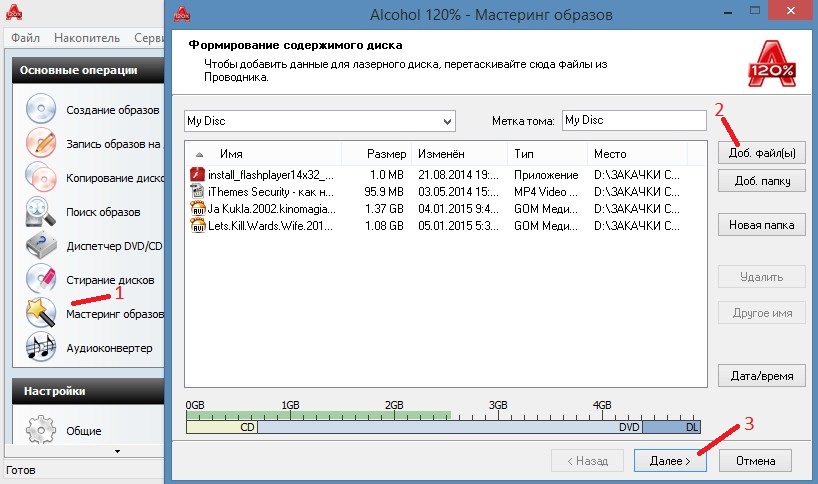
Создание образов из файлов
После чего программа снова откроет перед вами новое окно, где вам нужно будет:
- выбрать место в компьютере, где будет храниться созданный компонент;
- задать новому файлу имя;
- выбрать нужный формат.
Теперь нажимайте «старт» и дожидайтесь, пока ПО завершит свою работу.
Открываем файлы в Alcohol 120
Для начала создайте виртуальный диск, чтобы работать дальше. Найдите кнопку «сервис» и выберите там пункт «настройки».
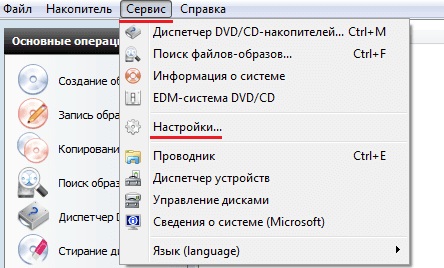
Выберите пункт «Настройки»
Слева в столбике нужно будет нажать на вкладку «виртуальный диск», а количество приводов указать в соответствующей графе в правом столбике с информацией. В проводнике выберите «этот компьютер», далее — виртуальный дисковод и на него нажимайте правой кнопкой мыши. Перед вами откроется меню, где нужно нажать:
- смонтировать образ;
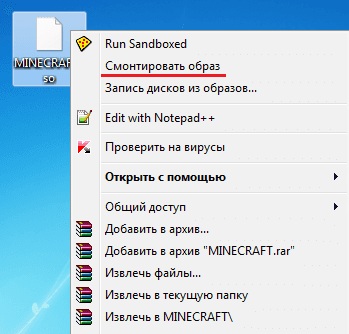
Нажимаем «Смонтировать образ»
- открыть;
- левой кнопкой мыши на выбранный образ;
- открыть.
Теперь вы знаете не только как создать образ, но и как открыть его.
Записываем информацию на диск в Алкоголь 120
Для записи нажмите на кнопку «запись на диски». После в открывшемся окне найдите нужные файлы для записи и жмите «далее». После нажатия на «старт» начнётся запись. Лучше на это время оставить ПК в покое, чтобы не произошло сбоев в системе.
Только на первый взгляд кажется, что работа с этим ПО — настоящая китайская грамота. На деле всё намного проще. Первый раз могут возникнуть некоторые затруднения, но потом всё пойдёт как по маслу. Тем более что, когда вы знаете, как установить игру через Алкоголь 120 или скопировать информацию с дисков, это упрощает многие задачи.
А вы знаете, как работать с этой программой? Расскажите о трудностях, с которыми пришлось столкнуться.
Источник: nastroyvse.ru
Как пользоваться alcohol 120 для windows 7
Alcohol 120 – удобная утилита для работы с виртуальными приводами, образами дисков и всем, что с ними связано. Давайте узнаем, как пользоваться Alcohol 120 и какие функции он выполняет.
Как установить?
- Скачайте инсталлятор программы по ссылке http://www.softportal.com/software-1521-alcohol-120.html. Там вы найдете активированную версию с бесконечным сроком действия, поэтому вам не придется платить за лицензию;
- Пробную версию можно загрузить с официального ресурса http://trial.alcohol-soft.com/en/downloadtrial.php;
- Запустите установщик и следуйте инструкции;
- После установки запустите программу.
Теперь узнаем, как пользоваться Alcohol 120 и что можно сделать с его функционалом.
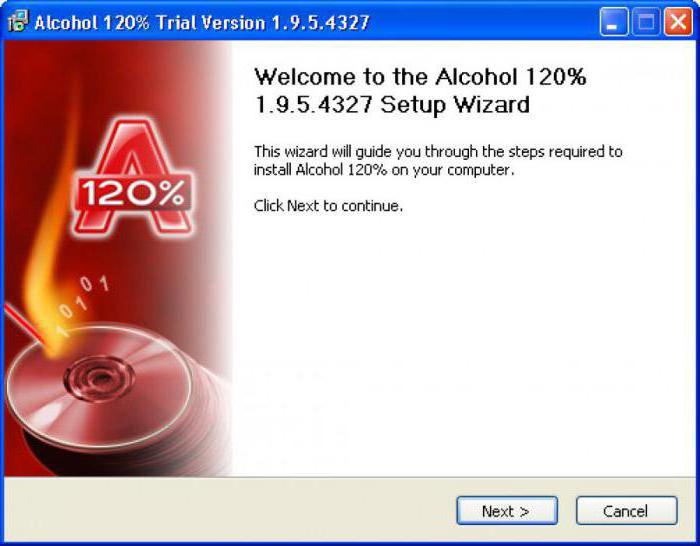
Основной функционал
Для начала перечислим основные функции, которые могут пригодиться рядовому пользователю компьютера:
- Создание виртуальных приводов. Именно в них монтируют образы дисков ISO.
- Создание самих образов.
- Запись образов на внешние носители.
- Управление DVD/CD дисками.
Остановимся на каждой из возможностей более подробно.
Создание виртуальных приводов
Программа Alcohol 120 может записывать виртуальные диск. Создание привода выполняется очень просто:
- Запустите программу;
- В левой части меню кликните «Виртуальный диск»;
- Напротив пункта «Число виртуальных дисков» установите желаемое количество;
- Теперь в нижнем окне программы, во вкладке «Виртуальные DVD/CD накопители появится то количество приводов, которое вы указали в настройках.
Нажмите ПКМ по необходимому диску и в открывшемся списке выберите «Смонтировать образ», чтобы поместить образ диска в нужный привод. Также в меню можно открыть «Свойства» и посмотреть всю информацию о виртуальном приводе.
Создание образов
В программу встроен мастер по созданию образов. Чтобы его запустить, кликните по кнопке «Создание образа». В появившемся окне сделайте следующее:
- Выберите накопитель, который установлен в физический привод. Именно с него будет создавать виртуальный образ;
- Установите скорость чтения;
- Кликните на «Старт» и дожидайтесь окончания процесса.
Внизу окна будет написан путь до папки с созданным образом.
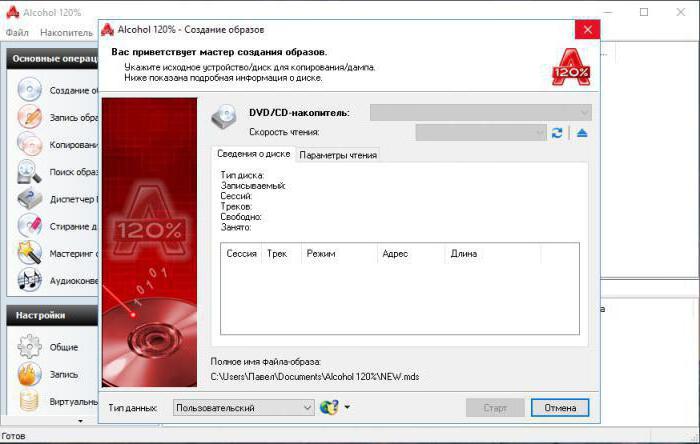
Записать образ на диск
Теперь поговорим о том, как пользоваться Alcohol 120 для записи файлов на диск DVD и CD. Для записи нажмите кнопку «Запись образа». В открывшемся мастере записи дисков из образов вы должны указать путь до файла, который необходимо записать на носитель. Сделать это можно с помощью кнопки «Обзор» и выбора директории. Теперь кликните «Далее» для продолжения процедуры.
На следующем экране выберите носитель для записи и остальные параметры. Для начала процедуры нажмите кнопку «Старт».
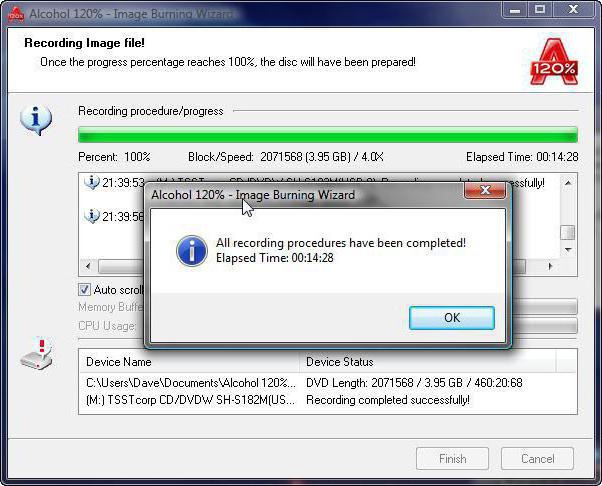
Стирание дисков
Вы можете стирать содержимое дисков CD-RW/DVD-RW через встроенный инструмент Alcohol 120. Как пользоваться функцией – читайте далее.
В главном окне утилиты нажмите на кнопку «Стирание дисков». Перед вами откроется мастер стирания перезаписываемых носителей. В первом окошке будет отображен список всех доступных рекордеров. Далее вы выбираете режим стирания и скорость выполнения. В конце укажите дальнейшие действия после удаления файлов.
Для начала очистки нажмите «Стереть».
Мастеринг
Также Alcohol 120 позволяет создавать новые образы из имеющихся файлов на вашем жестком диске. Для этого понадобится Xtra-мастер. В нем вы должны выбрать данные, из которых будет создаваться образ, с помощью кнопки «Доб. Файлы» или «Доб. Папку».
Также вы можете создать отдельную директорию, уже в образе, с помощью кнопки «Новая папка». Внизу окна находится наглядная полоска заполнения диска и отмечен требуемый тип диска в зависимости от размера папок.
После добавления всех файлов и папок нажмите «Далее». На следующем экране выберите формат образа, введите название и папку для сохранения образа на вашем жестком диске. По завершению нажмите «Старт». Теперь вы знаете, как пользоваться программой Alcohol 120.
Как пользоваться Alcohol 120%
Начало работы
Для начала работы программы Alcohol 120% ее следует скачать и установить. К сожалению, вместе с этой программой установится несколько абсолютно ненужных дополнительных программ. Избежать этого не получится, ведь с официального сайта мы скачиваем не сам Алкоголь 120%, а лишь его загрузчик. Вместе с основной программой он скачает и дополнительные.
Поэтому лучше сразу удалите все программы, которые будут установлены вместе с Alcohol 120%. Теперь перейдем непосредственно к тому, как пользоваться Алкоголем 120%.
Создание образа
Для того, чтобы создать образ диска в Alcohol 120%, необходимо вставить в дисковод CD или DVD, а затем выполнить следующие действия:
- Открыть Алкоголь 120% и в меню слева выбрать пункт «Создание образов».
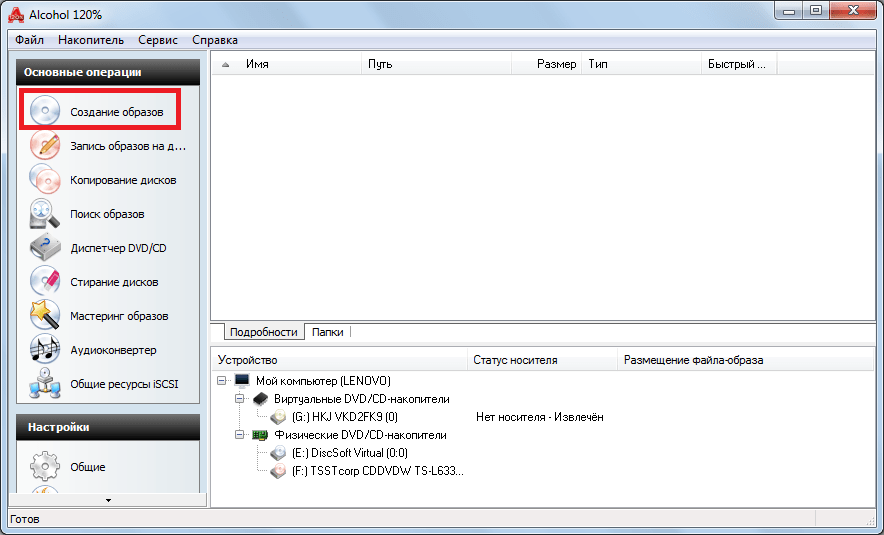
Возле надписи «DVD/CD-накопитель» выбрать диск, с которого будет создаваться образ.
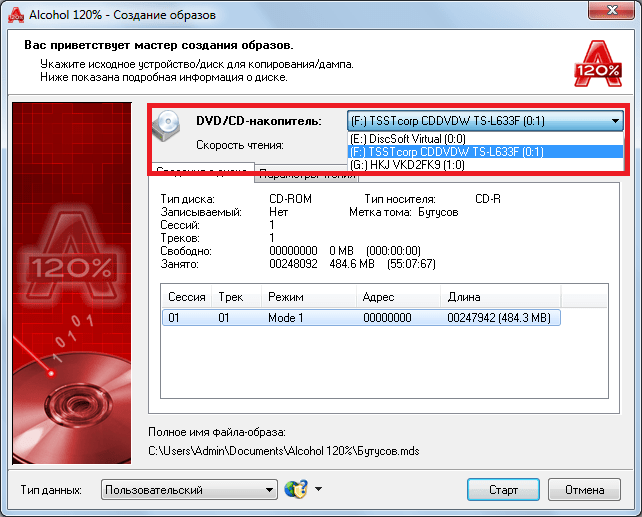
Важно выбрать там именно тот, который относится к дисководу, ведь в списке могут отображаться и виртуальные накопители. Для этого лучше зайдите в «Компьютер» («Этот компьютер», «Мой компьютер») и посмотрите, какой буквой обозначен диск в дисководе. К примеру, на рисунке ниже это буква F.
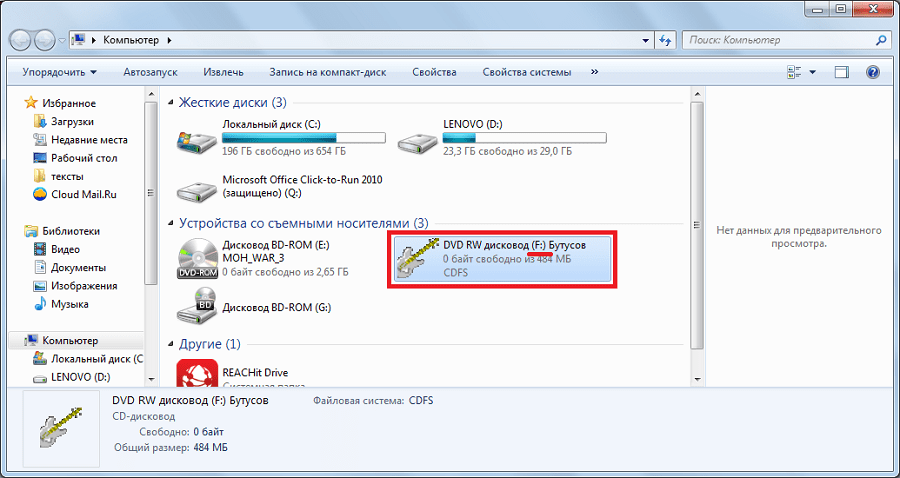
Также можно настроить и другие параметры, такие как скорость чтения. А если нажать на вкладку «Параметры чтения», можно задать имя образа, папку, где он будет сохранен, формат, указать пропуск ошибок и другие параметры.
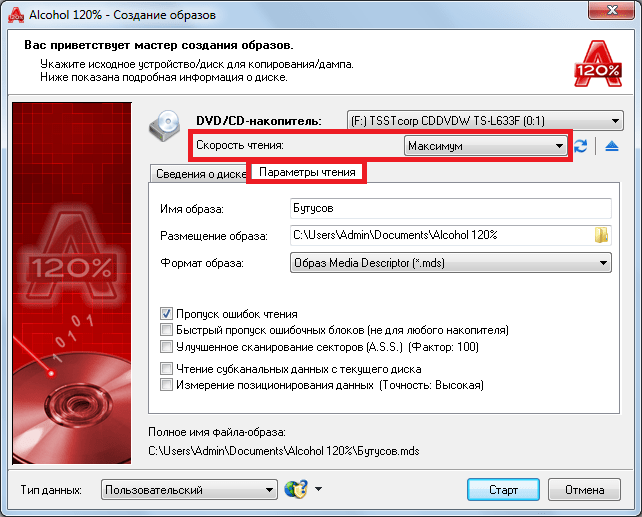
После этого остается просто понаблюдать за процессом создания образа и дождаться его окончания.
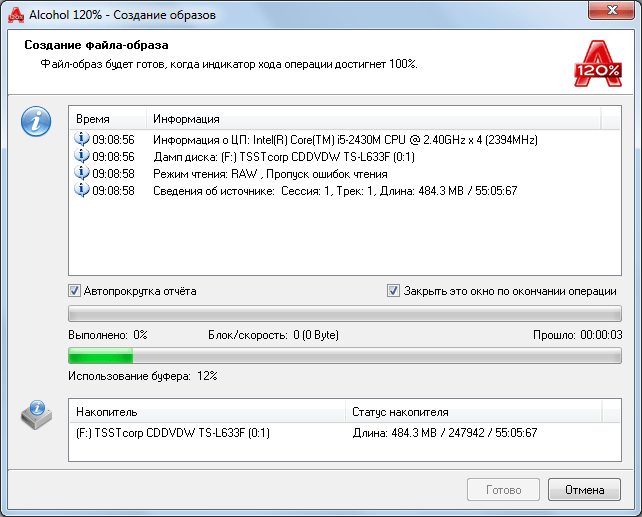
Запись образа
Чтобы записать на диск готовый образ при помощи, необходимо вставить в дисковод пустую CD или DVD болванку, и выполнить следующие действия:
- В Alcohol 120% в меню слева выбрать команду «Запись образов на диск».
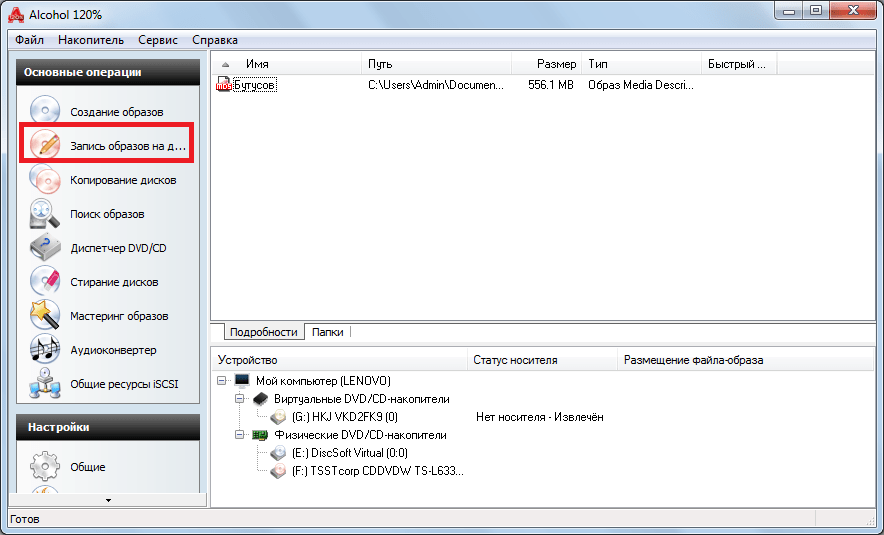
Под надписью «Укажите файл-образ…» необходимо нажать кнопку «Обзор», после чего откроется стандартный диалог выбора файла, в котором нужно будет указать месторасположения образа.
Подсказка: Стандартным местом расположения является папка «Мои документыAlcohol 120%». Если Вы не меняли этот параметр при записи, ищите созданные образы именно там.
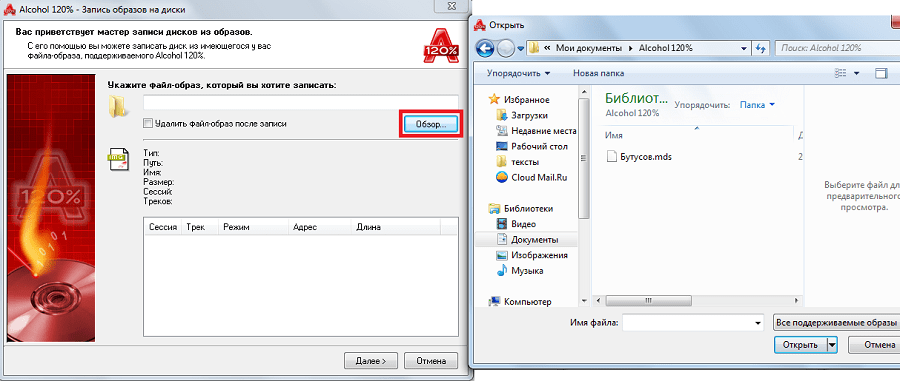
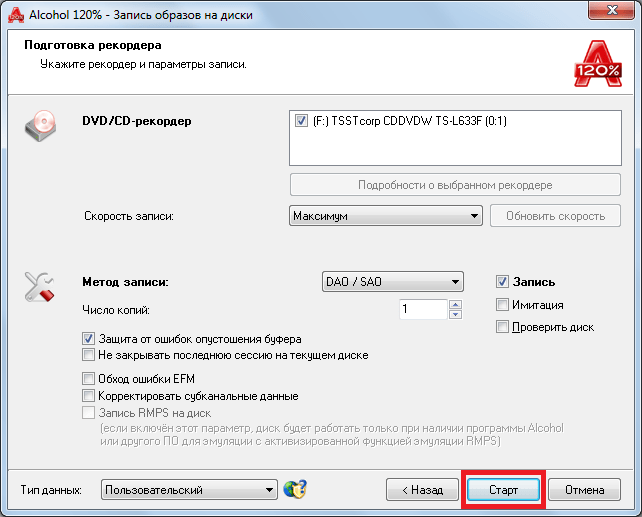
После этого останется дождаться конца записи и изъять диск из дисковода.
Копирование дисков
Еще одной очень полезной функцией Alcohol 120% является возможность копирования дисков. Происходит это так: сначала создается образ диска, затем он записывается на болванку. Фактически, это сочетание двух вышеописанных операций в одной. Чтобы выполнить эту задачу, необходимо сделать следующее:
-
В окне программы Алкоголь 120% в меню слева выбрать пункт «Копирование дисков».
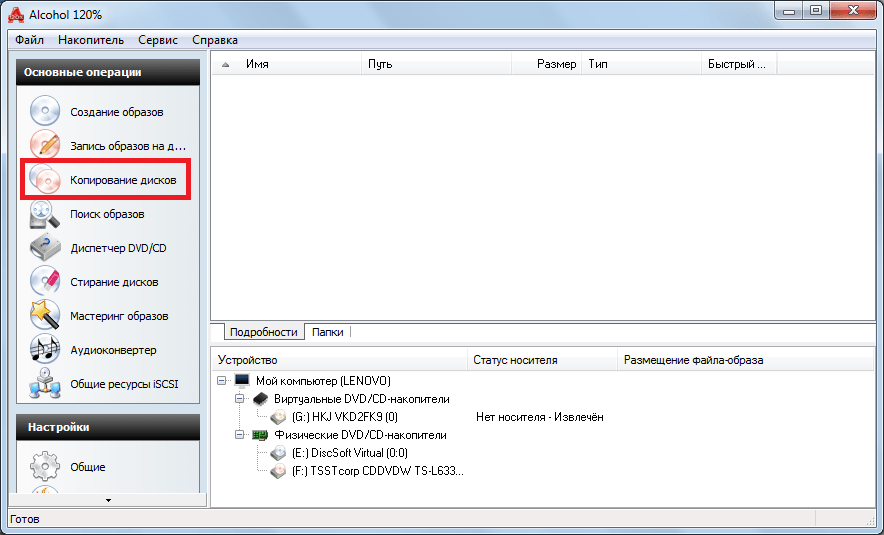 Возле надписи «DVD/CD-накопитель» выбрать диск, который будет скопирован. В этом же окне можно выбрать и другие параметры создания образа, такие как его имя, скорость, пропуск ошибок и другое. После того, как все параметры будут указаны, необходимо нажать кнопку «Далее».
Возле надписи «DVD/CD-накопитель» выбрать диск, который будет скопирован. В этом же окне можно выбрать и другие параметры создания образа, такие как его имя, скорость, пропуск ошибок и другое. После того, как все параметры будут указаны, необходимо нажать кнопку «Далее».
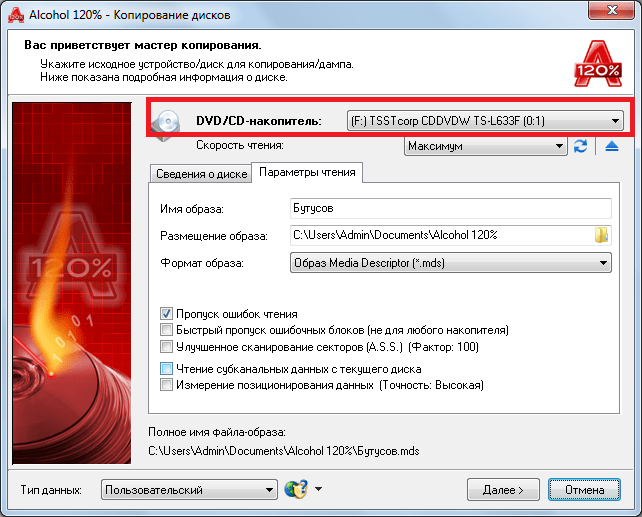 В следующем окне нужно будет выбрать параметры записи. Здесь есть функции проверки записанного диска на повреждения, защиты от ошибок опустошения буфера, обхода ошибки EFM и многое другое. Также в этом окне можно поставить галочку напротив пункта удаления образа после его записи. После выбора всех параметров останется нажать кнопку «Старт» внизу окна и дождаться конца записи.
В следующем окне нужно будет выбрать параметры записи. Здесь есть функции проверки записанного диска на повреждения, защиты от ошибок опустошения буфера, обхода ошибки EFM и многое другое. Также в этом окне можно поставить галочку напротив пункта удаления образа после его записи. После выбора всех параметров останется нажать кнопку «Старт» внизу окна и дождаться конца записи.
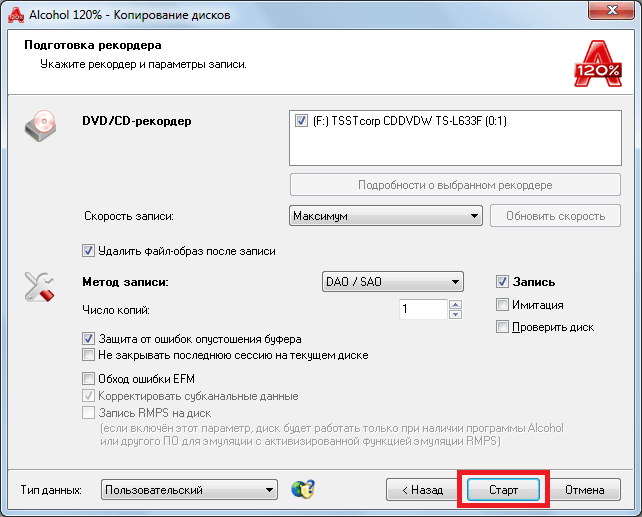
Поиск образов
Если Вы забыли, где находится нужный образ, в Alcohol 120% есть полезная функция поиска. Для того чтобы воспользоваться ею, необходимо нажать на пункт «Поиск образов» в меню слева. 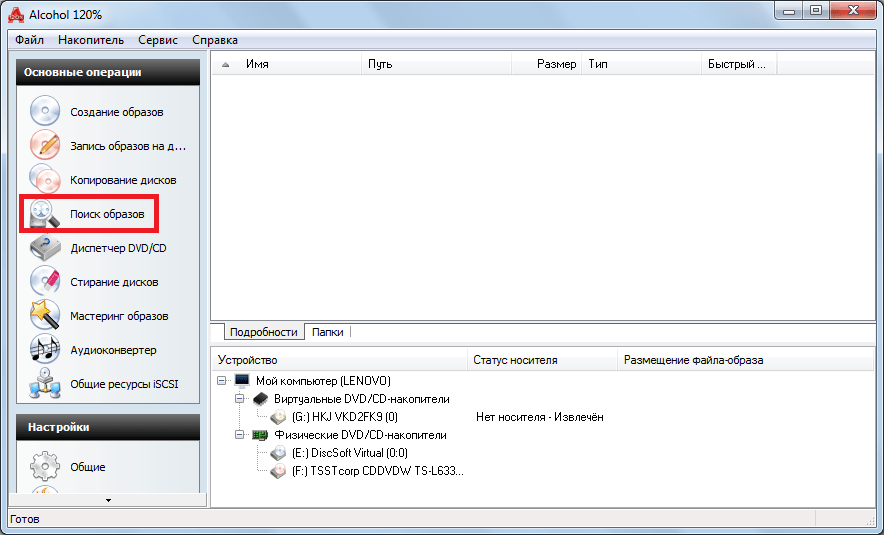 После этого необходимо выполнить ряд простых действий:
После этого необходимо выполнить ряд простых действий:
- Нажать на панель выбора папок для поиска. Там пользователь увидит стандартное окно, в котором нужно будет просто нажать на выбранную папку.
- Нажать на панель выбора типов искомых файлов. Там нужно будет просто поставить галочки напротив тех типов, которые нужно будет найти.
- Нажать кнопку «Поиск» внизу страницы.
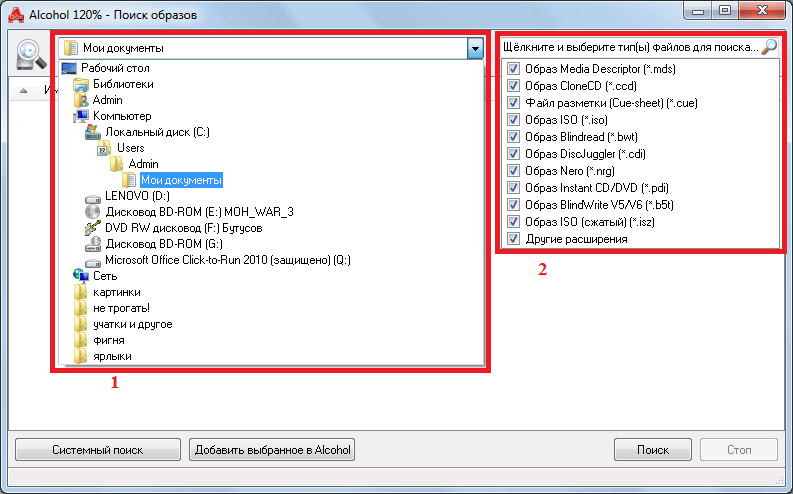
После этого пользователь увидит все образы, которые удалось найти.
Узнать информацию о приводе и диске
Пользователи Алкоголь 120% также легко могут узнать скорость записи, скорость чтения, объем буфера и другие параметры накопителя, а также содержимое и другие сведения о диске, который находится в нем на данный момент. Для этого есть кнопка «Диспетчер CD/DVD» в главном окне программы. 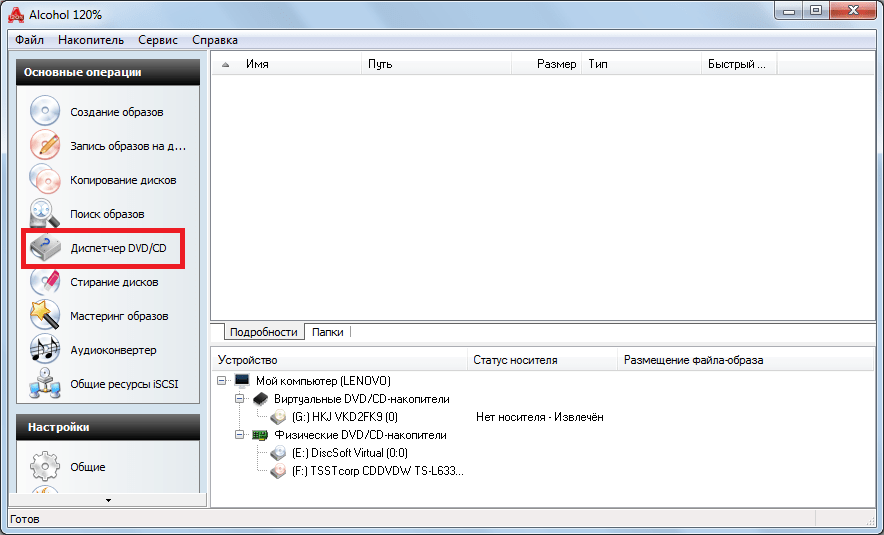 После того, как окно диспетчера будет открыто, нужно будет выбрать привод, о котором мы хотим узнать всю информацию. Для этого есть простая кнопка выбора. После этого можно будет переключаться между вкладками и таким образом узнавать всю необходимую информацию.
После того, как окно диспетчера будет открыто, нужно будет выбрать привод, о котором мы хотим узнать всю информацию. Для этого есть простая кнопка выбора. После этого можно будет переключаться между вкладками и таким образом узнавать всю необходимую информацию. 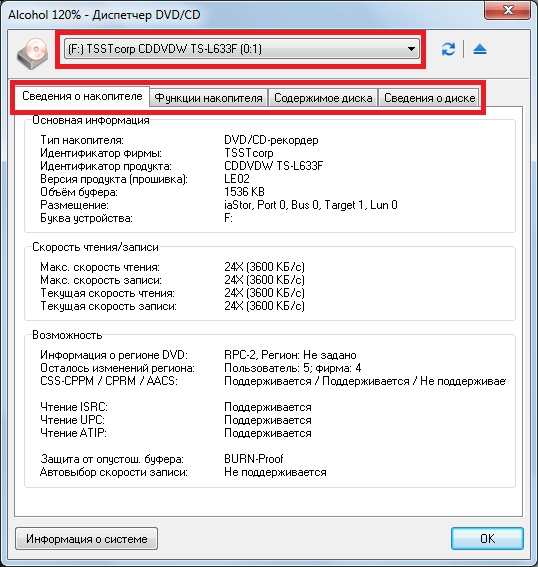 Основные параметры, которые можно узнать этим способом, такие:
Основные параметры, которые можно узнать этим способом, такие:
- тип накопителя;
- фирма-производитель;
- версия прошивки;
- буква устройства;
- максимальная скорость чтения и записи;
- текущая скорость чтения и записи;
- поддерживаемые методы чтения (ISRC, UPC, ATIP);
- возможность чтения и записи CD, DVD, HDDVD и BD (вкладка «Функции носителя»);
- тип диска, который находится в системе и количество свободного места на нем.
Стирание дисков
Чтобы стереть диск при помощи Алкоголь 120%, необходимо вставить в привод диск, который можно стереть (RW) и сделать следующее:
-
В главном окне программы выбрать пункт «Стирание дисков».
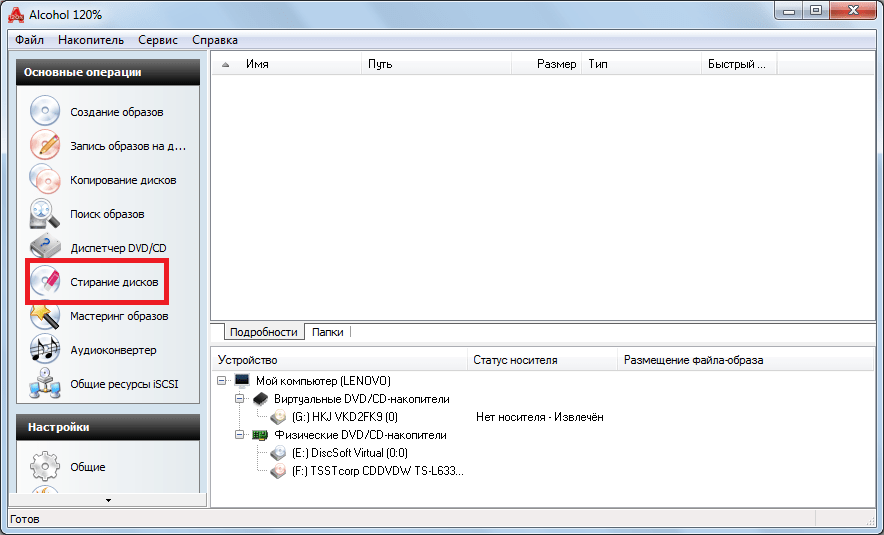
Выбрать тот привод, диск в котором будет очищен. Это делается очень просто – нужно просто поставить галочку напротив нужного привода в поле под надписью «DVD/CD-рекордер». В этом же окне можно выбрать режим стирания (быстрое или полное), скорость стирания и другие параметры.
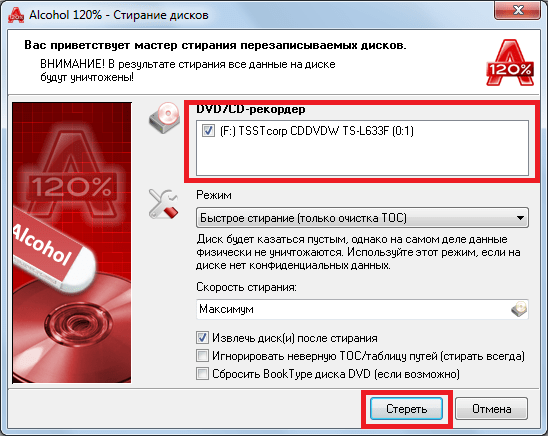
Создание образа из файлов
Alcohol 120% также дает возможность создавать образы не из готовых дисков, а просто из набора файлов, которые есть на компьютере. Для этого существует так называемый Xtra-мастер. Чтобы им воспользоваться, необходимо нажать на кнопку «Мастеринг образов» в главном окне программы.
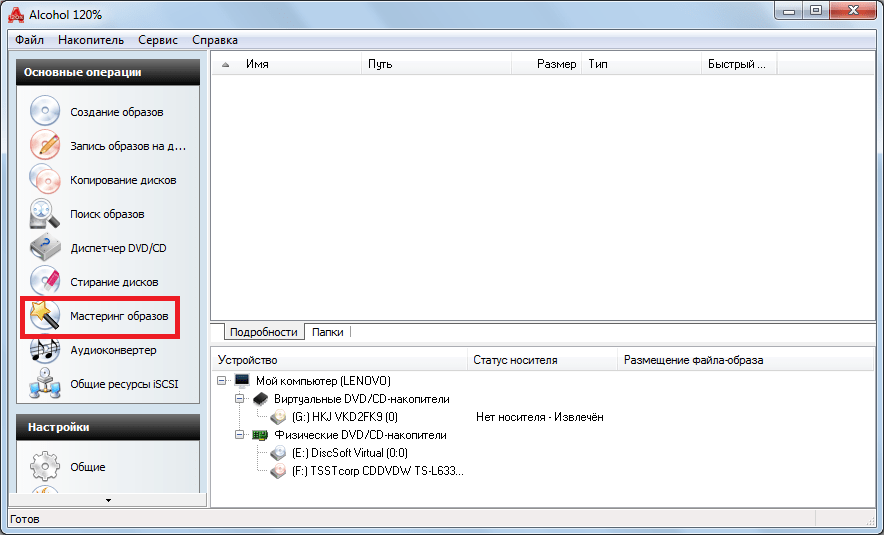
В окне приветствия нужно нажать кнопку «Далее», после чего пользователь попадет непосредственно в окно формирования содержимого образа. Здесь можно выбрать имя диска возле надписи «Метка тома». Самое главное в этом окне – это пространство, в котором будут отображаться файлы. Именно в это пространство следует просто из любой папки перебросить нужные файлы при помощи курсора мыши. По мере заполнения диска индикатор заполнения, который находится внизу этого окна, будет увеличиваться.
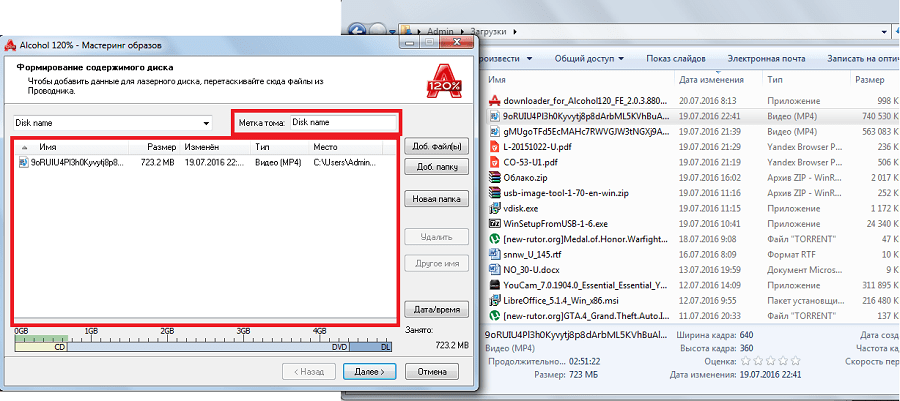
После того, как все нужные файлы будут находиться в этом пространстве, нужно нажать кнопку «Далее» внизу окна. В следующем окне следует указать то, где будет расположен файл образа (это делается в панели под надписью «Размещение образа») и его формат (под надписью «Формат»). Также здесь можно поменять имя образа и увидеть информацию о жестком диске, на который он будет сохранен – сколько свободно и занято. После выбора всех параметров останется нажать кнопку «Старт» внизу окна программы.
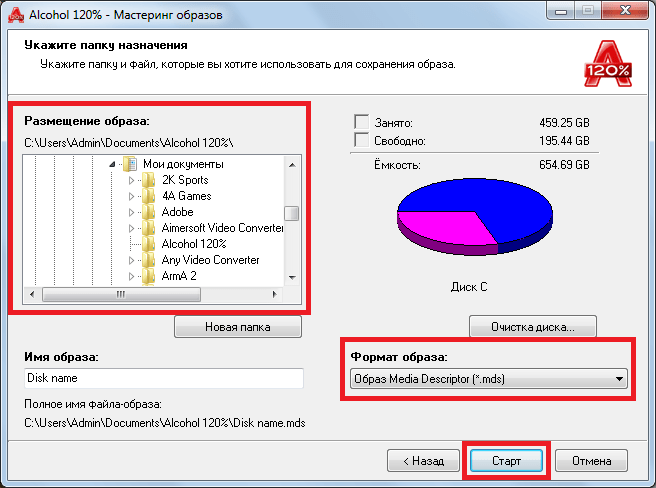
Итак, мы разобрали то, как пользоваться Алкоголем 120%. В главном окне программы также можно найти аудиоконвертер, но при нажатии на него, пользователю придется отдельно скачивать эту программу. Так что это больше реклама, нежели реальный функционал Alcohol 120%. Также в этой программе есть широкие возможности для настройки.
Соответствующие кнопки также можно найти в главном окне программы. Использование Алкоголь 120% несложное, но научиться пользоваться этой программой точно нужно каждому.
Источник: onecomp.ru